Cydia 지우개: iPhone/iPad에서 Cydia를 제거하는 방법
iPhone 또는 iPad를 탈옥하면 탈옥 프로세스가 iOS 장치에 Cydia를 설치합니다. Cydia를 사용하면 Apple의 공식 App Store 외부에서 응용 프로그램, 테마 및 조정을 설치할 수 있습니다. 따라서 iOS 장치 사용자 정의를 위한 원스톱 솔루션이며 장치를 사용자 정의할 수 있는 기능을 제공합니다. 일단 설치되면 장치에서 제거하기가 상당히 어려워집니다.
이제 정말로 Cydia를 제거하고 탈옥되지 않은 시스템으로 돌아가고 싶다면 올바른 페이지로 오셨습니다. 여기,이 게시물에서 우리는 몇 가지 효과적인 방법을 공유했습니다. 시디아를 삭제하는 방법 아이폰/아이패드에서.
1부: iPhone/iPad에서 Cydia를 제거하는 이유
Cydia로 iOS 기기를 탈옥하면 새로운 월페이퍼, 더 많은 무료 응용 프로그램 또는 기기를 사용자 정의할 수 있는 벨소리에 액세스할 수 있다는 것은 의심의 여지가 없습니다. 그러나 이러한 사용자 지정 기능에는 부작용이 있습니다.
- Cydia는 iOS 시스템을 심하게 손상시킬 수 있습니다.
- 장치의 속도를 낮추고 원활한 사용자 경험을 방해할 수 있습니다.
- 또한 장치 보증이 즉시 무효화됩니다.
- 장치가 바이러스 및 맬웨어 공격에 취약해집니다.
이러한 모든 부작용을 고려할 때 장치가 원활하게 실행되도록 iPhone/iPad에서 Cydia를 삭제하는 것이 매우 중요합니다.
파트 2: 한 번의 클릭으로 iPhone/iPad에서 Cydia 제거
iPhone 또는 iPad에서 원클릭 솔루션을 사용하여 Cydia를 제거하려면 DrFoneTool – Data Eraser(iOS)를 사용해 보세요. 버튼 클릭 몇 번으로 iOS 기기에서 Cydia를 삭제하는 데 몇 분이 소요되는 안정적이고 강력한 솔루션입니다.

DrFoneTool – 데이터 지우개
iDevice에서 Cydia를 쉽게 제거하십시오
- iOS 기기에서 사진, 동영상 등과 같은 모든 데이터를 영구적으로 삭제합니다.
- 장치에서 불필요한 응용 프로그램을 일괄적으로 제거하거나 삭제할 수 있습니다.
- 삭제하기 전에 데이터를 미리 볼 수 있습니다.
- 지우기 프로세스를 통해 쉽고 클릭하십시오.
- iPhone 및 iPad를 포함한 모든 iOS 버전 및 장치에 대한 지원을 제공합니다.
DrFoneTool – Data Eraser(iOS)를 사용하여 iOS 장치에서 Cydia를 삭제하는 방법을 배우려면 아래의 단계별 가이드를 따르십시오.
참고 : 데이터 지우개 기능은 전화 데이터만 지웁니다. 암호를 잊어버린 후 Apple ID를 제거하려면 다음을 사용하는 것이 좋습니다. DrFoneTool – 화면 잠금 해제(iOS). iPhone/iPad에서 Apple 계정이 지워집니다.
1 단계 : 컴퓨터에 DrFoneTool – Data Eraser(iOS)를 다운로드하여 설치합니다. 그런 다음 실행하고 디지털 케이블을 사용하여 장치를 컴퓨터에 연결합니다. 그런 다음 ‘지우기’옵션을 선택하십시오.

2 단계 : 소프트웨어의 기본 인터페이스에서 ‘공간 추가 옵션’을 선택한 다음 ‘응용 프로그램 지우기’를 탭합니다.

3 단계 : 여기에서 Cydia 응용 프로그램을 선택한 다음 ‘제거’ 버튼을 클릭하여 장치에서 영원히 제거하십시오.

이것이 DrFoneTool – Data Eraser(iOS)와 같은 iOS 데이터 지우개 소프트웨어를 사용하여 iPhone 또는 iPad에서 Cydia를 제거하는 방법입니다. 이 소프트웨어는 불필요한 응용 프로그램을 삭제하여 장치 속도를 높이는 데 도움이 됩니다.
파트 3: PC 없이 iPhone/iPad에서 Cydia 제거
iOS 기기에서 Cydia를 제거하는 것은 PC 없이는 그렇게 어렵지 않습니다. iPhone/iPad에서 모든 Cydia 트윅을 직접 삭제하는 방법이 있습니다. 운 좋게도 이 방법은 대부분 효과가 있습니다. 그러나 안전을 위해 장치 데이터를 백업하는 것이 좋습니다.
컴퓨터 없이 iPhone/iPad에서 Cydia를 제거하는 방법을 배우려면 다음 단계를 따르십시오.
1 단계 : 시작하려면 홈 화면에서 iPhone의 Cydia를 실행하십시오.
2 단계 : 그런 다음 ‘설치됨’ 탭으로 이동한 다음 장치에서 제거하려는 첫 번째 조정을 클릭합니다.
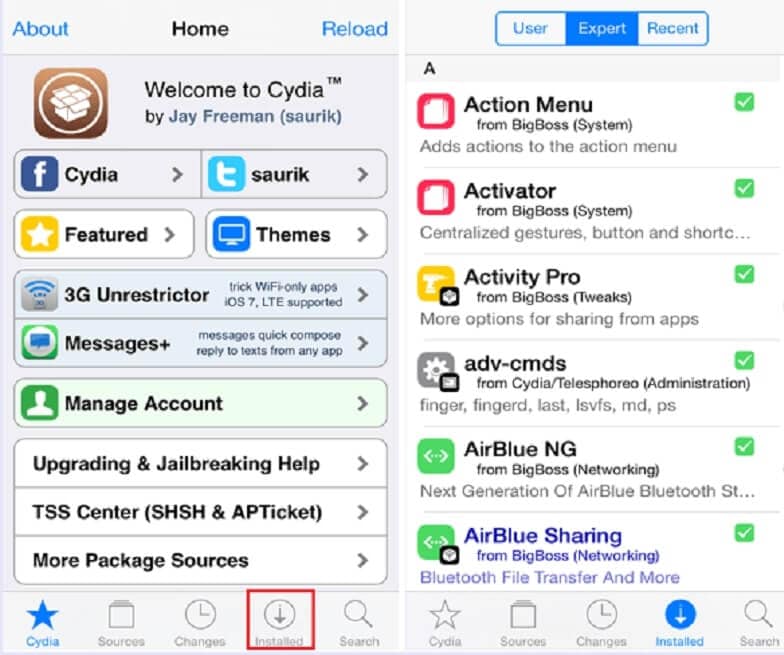
3 단계 : 그런 다음 ‘수정’을 클릭 한 다음 ‘제거’옵션을 선택하십시오.
4 단계 : 이제 ‘확인’ 버튼을 클릭하는 대신 ‘대기열 계속’ 옵션을 선택하십시오.

5 단계 : 다음으로 모든 조정을 대기열에 추가해야 합니다. 대기열에 모든 조정을 추가한 후 ‘설치됨’ 탭으로 이동하고 다음으로 ‘대기열’ 버튼을 클릭합니다.
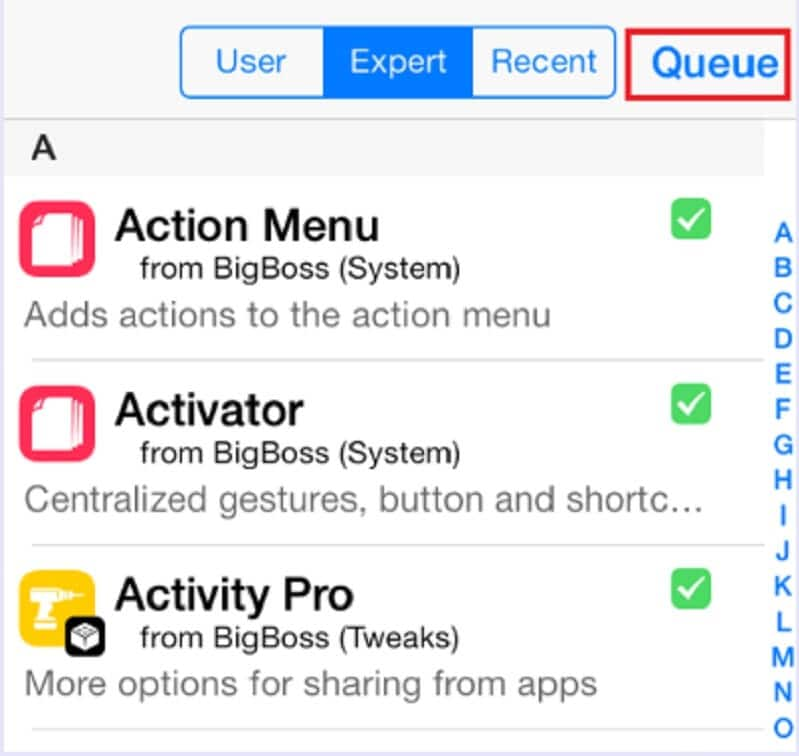
6 단계 : 마지막으로 ‘확인’ 버튼을 클릭하여 장치에서 모든 조정을 한 번에 제거하십시오.

이것이 iPhone에서 모든 Cydia Tweaks를 제거하는 방법입니다. 그러나 이 방법이 효과가 없으면 다음 솔루션을 사용할 수 있습니다.
4부: iTunes를 사용하여 iPhone/iPad에서 Cydia 제거
iTunes를 사용하여 iOS 장비에서 Cydia를 삭제할 수도 있지만 이 접근 방식은 모든 동기화 데이터도 제거하고 iDevice를 원래 상태 또는 공장 기본값으로 복원합니다. 따라서 iTunes로 Cydia를 제거하기 전에 모든 장치 데이터를 백업하는 것이 좋습니다. iTunes를 사용하여 iPhone/iPad에서 Cydia를 제거하는 방법에 대한 아래 단계를 따르십시오.
1 단계 : 컴퓨터에서 최신 iTunes 버전을 실행하고 디지털 케이블을 사용하여 iOS 장치를 컴퓨터에 연결합니다.
2 단계 :그런 다음 장치 아이콘을 클릭하여 ‘요약’ 페이지를 열고 여기에서 ‘이 컴퓨터’를 선택하고 ‘지금 백업’ 옵션을 선택하여 장치 데이터를 백업합니다.
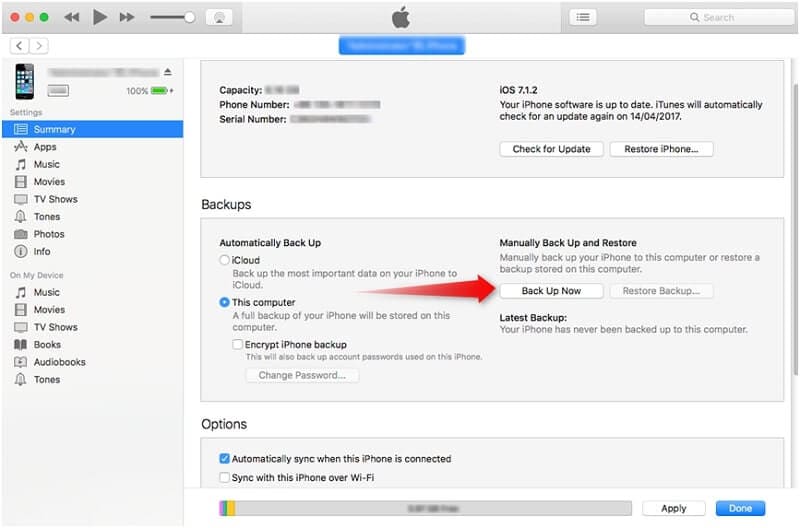
3 단계 :그런 다음 ‘iPhone 복원’옵션을 찾아서 선택하십시오. 복원을 확인하면 iTunes가 복원 프로세스를 시작하고 Cydia를 포함한 iPhone 데이터가 지워집니다.
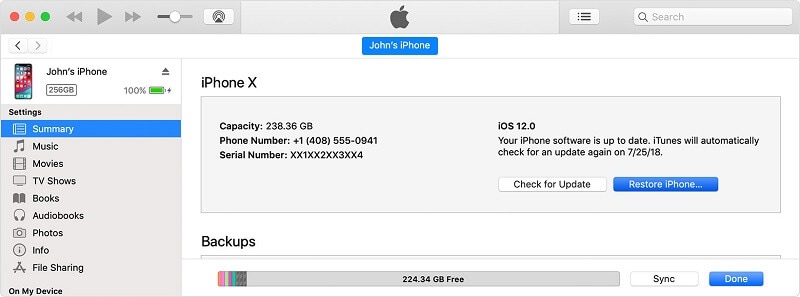
4 단계 : 복원 프로세스가 완료되면 생성한 최신 백업에서 데이터를 복원할 수 있습니다.
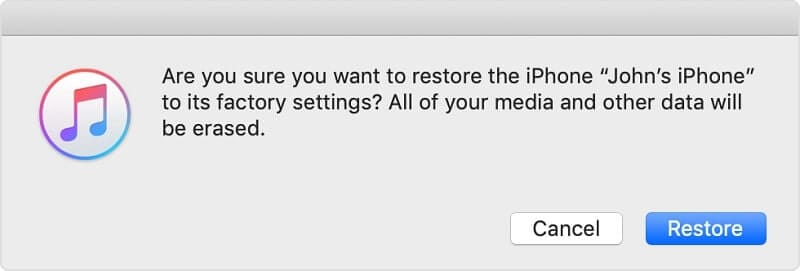
5부: iPhone/iPad 백업 및 전체 장치 지우기
장치를 재설정하고 새 장치처럼 만들고 싶습니까? 그렇다면 DrFoneTool – Data Eraser(iOS)를 사용하여 장치를 완전히 지울 수 있습니다. 쉽고 간단한 방법으로 모든 iOS 콘텐츠를 지우는 데 사용할 수 있는 Erase All Data라는 기능이 있습니다.
그러나 장치를 지우기 전에 다음을 사용하여 iPhone/iPad를 백업하는 것이 좋습니다. DrFoneTool – 백업 및 복원 안전한 편입니다.
DrFoneTool – Data Eraser(iOS)를 사용하여 전체 장치를 지우는 방법을 배우려면 아래 가이드를 따르십시오.
1 단계 : 컴퓨터에서 DrFoneTool – Data Eraser(iOS)를 실행하고 다음으로 ‘지우기’ 옵션을 선택합니다.

2 단계 : 그런 다음 장치를 컴퓨터에 연결하고 이제 ‘모든 데이터 지우기’를 선택하여 지우기 프로세스를 시작하십시오.

3 단계 : 여기에서 장치 데이터 삭제에 대한 보안 수준을 선택한 다음 아래 그림과 같이 ‘00000’을 입력하여 작업을 확인해야 합니다.

4 단계 : 이제 소프트웨어가 데이터 지우기 프로세스를 시작합니다. 장치 데이터가 완전히 지워지면 ‘Erased Successfully’라는 메시지가 표시됩니다.

결론
이것이 iOS 기기에서 Cydia를 제거하는 데 도움이 되기를 바랍니다. iPhone/iPad에서 Cydia를 지우는 방법에는 여러 가지가 있습니다. 그러나 DrFoneTool – Data Eraser(iOS)를 사용하여 제거하면 버튼 클릭 한 번으로 장치에서 Cydia 응용 프로그램을 제거할 수 있으므로 시간과 노력을 절약할 수 있습니다.
마지막 기사